日経パソコン12/24号で紹介されていたEvernote(エバーノート)で日記を書く方法を参考に実践してみました。パソコンで書くこともできますが、iPhone(スマホ)のEvernoteアプリを使えば、iPhone上から簡単に写真付き日記を書くことができます。 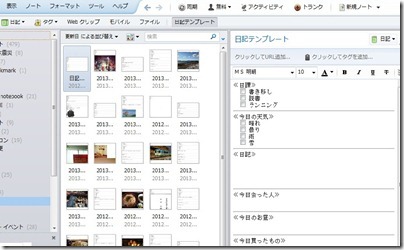
12月21日から始めて今のところ毎日続けています。iPhoneのEvernoteアプリで5分もあれば書き込めるので簡単に続けられます。日経パソコンには書いていませんでしたが、写真も追加できるのも良いところです。
専用の日記アプリを使う必要もなく、無料のEvernoteアプリでクラウド上に記録されることによりデータを失う心配もありません。
日経パソコンでは3つのコツをあげていました。
1.「〇〇年 日記」などのノートブック(専用フォルダ)を作る。
毎年フォルダが増えるのは困るので「日記」というフォルダを作りました。
2.日記のタイトルを日付とする。
3.テンプレートを作る。
iPhoneのEvernoteアプリから始める方法もありますが、パソコンで初期設定を行った方が簡単です。
Evernoteを既に利用済みで、iPhoneのEvernoteアプリを利用していることを前提として設定方法を説明します。
パソコンのEvernoteクライアントソフトを開き、「ファイル」の「新規ノートブック」から「日記」という専用フォルダを作ります。 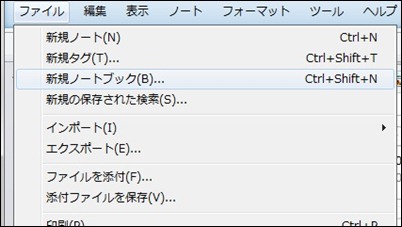
「日記」ノートブック内に「日記テンプレート」という新規ノートを作ります。
≪日課≫≪今日の天気≫はチェックボックス方式にします。このほかに≪日記≫、≪今日あった人≫、≪今日のお昼≫などを作っておきます。テンプレートがあると日記を書くのが非常に楽です。 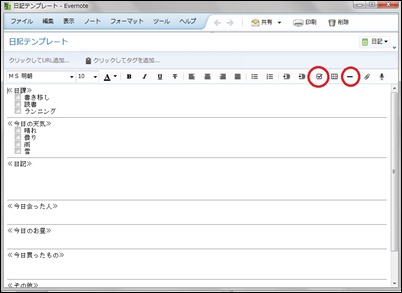
チェックボックスとラインは赤丸内のアイコンから追加できます。ウィンドウが狭い場合には矢印内にまとまって隠れている場合もあります。 
「日記テンプレート」が出来たらツールバーにドラッグしておくと、簡単に呼び出すことができます。このノートをコピーして使うか、全文コピーで使用します。 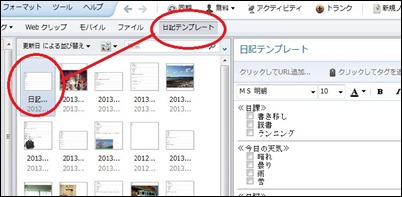
「日記テンプレート」上で右クリックして「ノートをコピー」から「ノートブック」を選び、「日記」ノートブック内に複数コピーしておくと便利です。 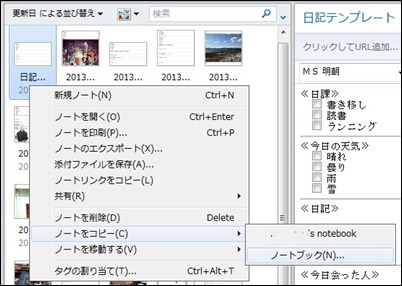
あるいは、「日記テンプレート」を開き、全文を選択後に右クリックでコピー、新規ノートに貼り付けて使います。日経パソコンではこちらの方法が紹介されていました。
iPhoneのEvernoteアプリの場合には全文コピーして、新規ノートに貼り付けるやり方を活用しています。 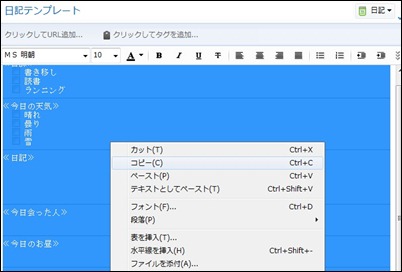
私の場合はiPhoneのEvernoteアプリから日記を書いています。ノートのタイトルは日付にします。
≪日課≫と≪今日の天気≫にはチェックを入れるだけです。 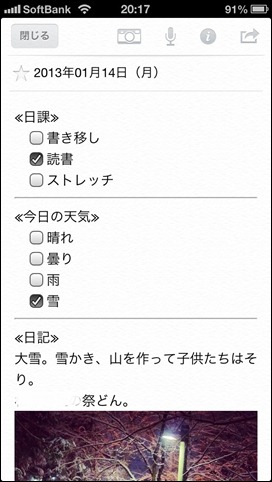
≪日記≫には簡単に書き込み、写真があれば写真を追加しておきます。 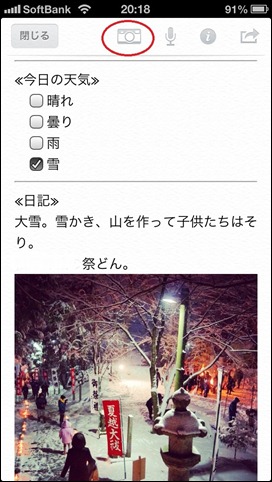
≪今日あった人≫の欄には名刺をもらっていれば名刺の画像を入れています。私はEvernoteで名刺を管理しているので必ず写真を撮っています。同じ写真を日記にも活用することにしました。
≪今日のお昼≫にも写真を撮っていれば写真を入れることにしています。
写真付きの日記が簡単に出来ます。
こちらは一覧表示した状態です(一覧表示ではチェックボックスのチェックが上手く表示されないようです。全部チェックまたは全部外れた状態で表示)。 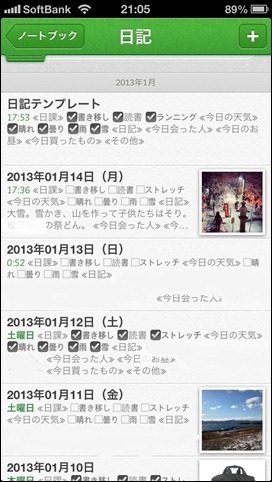
私のような面倒くさがりやの人間でも簡単に続けられる方法です。しかも写真を付けられるので楽しみながら日記を書くことができます。iPhoneで書けるので、ちょっとした時間に簡単に書き込めます。 しかもクラウドでデータが保持され、パソコンにもiPhoneにも同期されます。
これからも簡単スマートに続けて行きたいと思います。
![]()
Evernote

